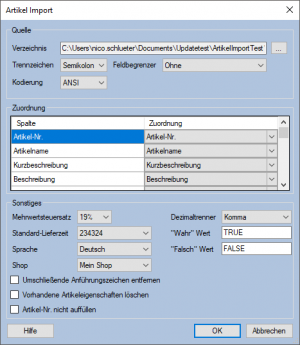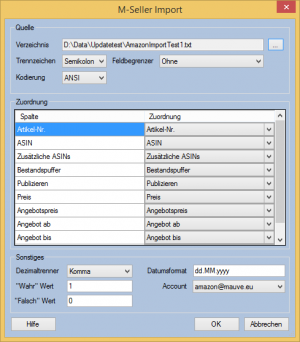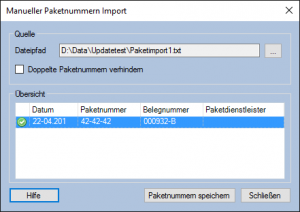Datenimport
Einleitung
Mauve System3 bietet Ihnen die Möglichkeit, bereits bestehende Datensätze zu importieren. Dieser Artikel soll Ihnen bei einem reibungslosen Import helfen.
Artikel-Import
Aufgerufen wird der Import über den Menüpunkt Datei / Import / Artikel.
Der Artikelimport ermöglicht den schnellen und einfachen Import von Artikeldaten aus beliebigen Datenquellen. Die Daten sollten in einer Text- oder CSV-Datei vorliegen. Artikeldaten, die in einer Microsoft Excel Tabelle vorliegen, können ebenfalls importiert werden, nachdem die Excel Tabelle im Format "Tabstopp getrennte Textdatei" abgespeichert wurde. Hier finden Sie eine kurze Beschreibung, wie Sie eine Excel Tabelle in eine Textdatei umwandeln können. Bitte formatieren Sie Barcodes (z.B. EAN) in Excel als "Text", da Excel sonst den Wert in wissenschaftlicher Darstellung (Exponential-Zahl) wiedergibt. Damit ist der Barcode unbrauchbar.
Im ersten Schritt muss die zu importierende Datei ausgewählt werden. Dies geschieht über den Button "..." im Bereich Quelle. Danach müssen noch das Trennzeichen und, falls vorhanden, der Feldbegrenzer ausgewählt werden.
Das empfohlene Trennzeichen ist das Tab, aber auch Komma und Semikolon sind als Trennzeichen wählbar.
Nachdem die Einstellungen im Bereich Quelle vorgenommen wurden, sehen Sie im Bereich Spaltenzuordnung eine Liste aller Spalten, die in der Datei gefunden wurden. Wenn diese Liste nicht korrekt erscheint, kontrollieren Sie bitte nochmals das Trennzeichen und den Feldbegrenzer.
Nun müssen Sie die Spalten in der Datei den Feldern in Mauve System3 zuordnen. Dazu wählen Sie in der Spalte Zuordnung den entsprechenden Eintrag aus. Wenn eine Spalte aus der Datei nicht importiert werden soll, dann können Sie in der Spalte Zuordnung den Eintrag leer lassen oder das "---" auswählen.
Im Bereich Sonstiges können Sie noch auswählen, welchen Mehrwertsteuersatz die importierten Artikel bekommen sollen. Die Auswahl der Sprache, in dem die Artikeltexte vorliegen, erhalten Sie nur, wenn Sie mehrere Sprachen in Mauve System3 eingestellt haben. Sie können, sofern Sie mehrere Shops betreiben, den Shop auswählen für den die Artikel importiert werden sollen.
Achtung: Wenn Sie auch Artikelpreise importieren wollen, werden EKs netto (ohne MWSt.) und VKs brutto (inkl. MWSt.) angegeben. Der Dezimaltrenner muß auf [,] (Komma) stehen, wenn Sie in den Preisen ein Komma als Dezimaltrenner verwenden!
Durch den Button "OK" wird der Importvorgang gestartet. Dann wird zunächst die angegebene Datei analysiert. Falls es zu Problemen mit Werten in der Datei kommt, erhalten Sie eine Meldung mit Angabe der entsprechenden Zeile und Stelle des Zeichens.
Beispielvorlagen und Flag-Werte
Hier können Sie zwei Beispielvorlagen für den Import downloaden.
Inaktiv: 1, sonst 0
Bestandführen: 1, sonst 0
Amazon Vertrieb: 1, sonst 0
Amazon Zustand: 0 = neu, 1 = instandgesetzt, 2 = Gebraucht - Wie neu, 3 = Gebraucht - Sehr gut, 4 = Gebraucht - Gut, 5 = Gebraucht - Akzeptabel, 6 = Sammlerstück
Adressen-Import
Einführung
Über die Funktion Adressen-Import lassen sich vorhandene Adressenlisten importieren und so Daten aus anderen Systemen übernehmen.
Achtung! Zur Zeit können keine reinen Feldinhalte importiert werden, sondern nur Adressen resp. Kunden-Nrn., die noch nicht im S3 angelegt sind.
Ausgangsformat
In den meisten Fällen liegen Adressenlisten als Excel-Tabelle vor. Für den Import setzen wir eine Textdatei voraus, in der die verschiedenen Datensätze zeilenweise untereinander stehen. Daher sollten Sie die Tabelle in Excel im Format Text (Tabstopp getrennt) speichern. Andere Formate (z.B. kommaseparierte Textdatei) sind auch möglich, jedoch nicht empfehlenswert.
Es muss vorher eingestellt werden, wie die einzelnen Adressen voneinander getrennt sind.
Sofern in der Quelldatei Strasse und Hausnummer in einem Feld stehen, muss dieser String für Mauve System3 getrennt werden. Bitte benutzen Sie beim Import als Zuordnungsfeld Strasse und Hausnummer. Hierdurch wird der String vor der ersten Zahl von links getrennt und der folgende Teil in das Feld Hausnummer geschrieben.
Hinweis: Wenn Sie Shop-Passwörter importieren wollen, müssen Sie zwingend auch die Benutzernamen zeitgleich importieren. Dabei müssen die Benutzernamen in der Spalte Benutzername der Importdatei eingetragen sein. Ein Verweis auf z.B. eMail-Adresse reicht nicht aus. Bitte legen Sie vor dem ersten Adressenimport die Länge der Kundennummern (inkl. Suffix) in den Globalen Einstellungen fest.
Preis-Import
Staffelpreise können zur Zeit leider noch nicht importiert werden. Diese müssen händisch angelegt werden.
Achtung:
Wenn Nettopreise mehr als 2 Nachkommastellen haben, kommt es zu Rundungsdifferenzen bei den Gesamtpreisen!
Bitte achten Sie darauf, daß die Preise in der Importtabelle nur maximal 2 Nachkommastellen haben.
Lieferantenpreise:
Pro Artikel können mehrere Lieferantenpreise importiert werden, allerdings ist eine automatische Zuordnung anhand der Lieferantennummer (Kundennummer) noch nicht möglich und muss nachträglich von Hand durchgeführt werden!
Achtung:
Wenn Sie bei schon vorhandenen Lieferantenpreisen (EKs) mit zugeordneten Lieferanten einen Preisimport durchführen und dabei die Option [Vorhandene Preise löschen] wählen, gehen auch die Lieferantenzuordnungen verloren. Dann funktioniert M-Order nicht mehr.
Bitte schalten Sie für solche Import-Aufgaben unseren Support ein.
Cross-Selling-Import
Einführung
Über Datei / Import / Cross Selling können Cross-Selling-Artikel angelegt oder gelöscht werden.
Dateiaufbau
Hierzu muss wahlweises eine Txt oder CSV Datei erstellt werden, die aus zwei Spalten besteht und Tabstopp-getrennt ist.
In der ersten Spalte der Datei muss die Artikelnummer des Artikels stehen dem ein Cross Selling Artikel zugeordnet werden soll, in der zweiten Spalte muss die Artikelnummer des Cross Selling Artikel stehen. Beide Artikel müssen bereits angelegt sein!
Amazon-Import
Dieser Import steht Ihnen nur bei freigeschaltetem M-Seller-Modul für Amazon zur Verfügung. Der Import verläuft ähnlich wie der Artikelimport, grundsätzlich sollten die Artikel jedoch zuerst über diesen oder manuell angelegt worden sein, da hier nur Amazon-spezifische Informationen hinzugefügt und keine Artikel neu erstellt werden. Wählen Sie bei mehreren angelegten Accounts zunächst den richtigen unter Account aus. Die Liste der Zuordnungen umfasst:
| Feldname | Feldtyp | Erläuterung |
|---|---|---|
| Artikel-Nr. | Zeichenkette (String) | Die Artikelnummer des Artikels, dem die Daten zugeordnet werden sollen. Siehe auch SKU. |
| ASIN | Zeichenkette (String) | Die Amazon Standard IdentificationNumber |
| Publizieren | Logisch (Bool) | Ob der Artikel an Amazon übergeben wird oder nicht. Welche Werte als wahr bzw. falsch angesehen werden können Sie im unten im Dialogfenster bestimmen. |
| Bestandspuffer | ganze Zahl (Integer) | Der Restbestand eines Artikels, der nicht an Amazon übermittelt wird. |
| Preis | Dezimalzahl | Der Preis des Artikels bei Amazon in der Plattformwährung. |
MeinPaket-Import
Dieser Import steht Ihnen nur bei freigeschaltetem M-MeinPalet-Modul zur Verfügung. Der Import verläuft ähnlich wie der Artikelimport, grundsätzlich sollten die Artikel jedoch zuerst über diesen oder manuell angelegt worden sein, da hier nur Amazon-spezifische Informationen hinzugefügt und keine Artikel neu erstellt werden. Wählen Sie bei mehreren angelegten Accounts zunächst den richtigen unter Account aus. Die Liste der Zuordnungen umfasst:
| Feldname | Feldtyp | Erläuterung |
|---|---|---|
| Artikel-Nr. | Zeichenkette (String) | Die Artikelnummer des Artikels, dem die Daten zugeordnet werden sollen. Siehe auch SKU. |
| MeinPaketId | Zeichenkette (String) | Die Id ihres Artikels auf MeinPaket.de |
| Publizieren | Logisch (Bool) | Ob der Artikel an MeinPaket übergeben wird oder nicht. Welche Werte als wahr bzw. falsch angesehen werden können Sie im unten im Dialogfenster bestimmen. |
| Bestandspuffer | ganze Zahl (Integer) | Der Restbestand eines Artikels, der nicht an MeinPaket übermittelt wird. |
| Preis | Dezimalzahl | Der Preis des Artikels bei MeinPaket in der Plattformwährung. |
Paketnummern-Import
Über den Dialog Manueller Paketdienst Import in der Kategorie Ware lassen sich zu vorhandenen Belegen Paketnummern aus einer Datei importieren.
Wenn in Importfile Track und Trace Links hinterlegt wurden, lassen sich diese durch einen Klick auf die Paketnummer in Ihrem Standartbrowser automatisch öffnen.
Importformat:
Bei der Importdatei kann es sich um einen beliebigen Dateitypen handeln, der wie folgt aufgebaut ist:
Zeichensatz: UTF-8
Datensatz Begrenzer: Windows line break (Umbruch) ( CR+LF, 13+10 )
Feld Begrenzer: ';' (Semikolon)
Felder:
BelegNr (Zeichenkette)
Paketnummer (Zeichenkette)
Datum (DD.MM.YYYY)
Track & Trace Link (Optional, Keine Speicherung. URI-konformer Link (Standard RFC 3986))
Beispiel:
12345-B;45454545;23.08.2010;ĥttp://www.gls-group.eu/276-I-PORTAL-WEB/content/GLS/FR01/FR/5004.htm?txtAction=11111&un=1111111111&pw=11111&rf=11111&crf=&lc=FR&no=1111111
23456-B;78787878;18.07.2010;
Tipps
Eine mögliche Fehlerquelle bei Importen kann sein, dass in einigen Zeilen nicht alle Trennzeichen (z.B. Tab oder Komma) vorhanden sind. Wenn der Import gestartet wird, erscheint bei solchen Dateien die folgende Fehlermeldung:
The delimiter ';' can't be found after the field '...' at line 17 (the record has less fields, the delimiter is wrong or the next field must be marked as optional).
Um dieses Problem auch bei Dateien mit vielen Einträgen schnell beheben zu können, gibt es den Trick, die Datei einmal mit Excel (getestet mit Excel 2007) zu öffnen und dann einfach einmal abzuspeichern. Excel erkennt das verwendete Trennzeichen automatisch und fügt die fehlenden Trennzeichen beim Speichern hinzu. Danach kann die Datei mit Mauve System3 eingelesen werden. Beachten Sie jedoch bitte die Formatierung von Zahlen- und Datumswerten in der Datei, da Excel diese eigenständig ändert.